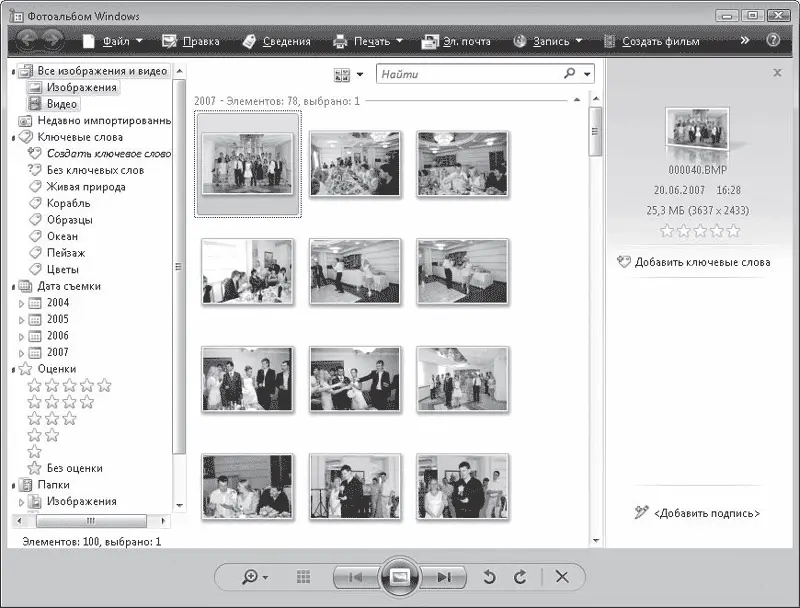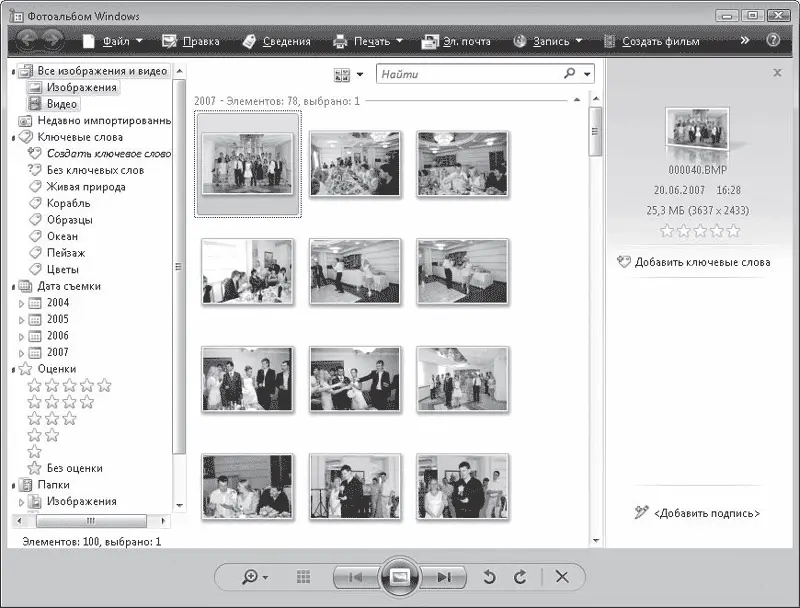
Рис. 6.6. Фотоальбом Windows
Глядя на дерево категорий, легко понять, что упорядочение файлов происходит по их основным свойствам: дате съемки, ключевым словам, оценке. Если дата съемки прописывается автоматически при создании фотографии, ключевые слова следует добавлять самостоятельно. Сделать это можно не только в Проводнике на панели подробностей и в окне свойств файла, но и на панели сведений в Фотоальбоме Windows. Выделите изображение и на панели сведений перейдите по ссылке Добавить ключевые слова, введите описание и нажмите клавишу Enter. Слово будет добавлено к снимку. Кроме того, в дереве категорий в разделе Ключевые слова появится новый подраздел, носящий только что введенное название.
Если по каким-либо причинам вы захотите удалить ключевое слово для отдельно взятой фотографии, щелкните правой кнопкой мыши на слове на панели сведений и выполните команду Удалить ключевое слово. Удаление ключевого слова из дерева каталогов (команда Удалить контекстного меню подраздела) приведет к его удалению из всех файлов, которым оно было присвоено.
Помимо ключевых слов в Фотоальбоме Windows вы можете добавлять к снимкам комментарии. Для этого выделите нужный кадр, на панели сведений перейдите по ссылке Добавить подпись и наберите описание снимка.
Для нахождения снимков можно просматривать область эскизов, обращаться к дереву каталогов, а также пользоваться строкой поиска, которая находится в верхней части окна. Как вы помните, индексация изображений происходит по всем свойствам, поэтому поиск можно выполнить по любому из известных вам параметров.
Фотоальбом Windows позволяет сортировать и группировать объекты по некоторым параметрам. Для этого щелкните правой кнопкой мыши на свободном участке области эскизов, зайдите в подменю Группировать или Сортировать и выберите нужный параметр отбора.
Представление эскизов в центральной части можно изменять с помощью кнопки Выбор представления эскизов

которая находится слева от строки поиска. Для выбора доступны три варианта: Эскизы, Эскизы и текст, Плитка. Сам же размер эскизов можно произвольно задавать с помощью регулятора, который открывается кнопкой масштабирования

на панели управления просмотром.
Обратите внимание на пункт Содержание, присутствующий в меню кнопки Выбор представления эскизов. При обращении к нему в области эскизов появляется дополнительная панель со ссылками, названия которых совпадают с названиями подразделов выделенной в дереве категории. Щелкая кнопкой мыши на этих ссылках, очень удобно перемещаться по группам кадров. Для скрытия панели вновь выполните команду Содержание кнопки Выбор представления эскизов.
Если вы ищете фотографии путем простого просмотра эскизов, воспользуйтесь удобной функцией всплывающего увеличенного изображения, которое появляется при наведении указателя мыши на эскиз и небольшой задержке (рис. 6.7).

Рис. 6.7. Увеличение эскиза при наведении на него указателя мыши
Чтобы открыть изображение в специальном окне просмотра, дважды щелкните на нем кнопкой мыши. В нижней части данного окна располагается панель управления просмотром, кнопки которой позволяют выполнять со снимком следующие действия (перечислены в порядке следования кнопок):
• увеличивать или уменьшать изображение путем масштабирования;
• подгонять изображение под размер окна или переходить к истинным размерам снимка;
• переходить к предыдущему, следующему изображению, запускать просмотр снимков в режиме слайд-шоу (большая круглая кнопка);
• поворачивать фотографии против и по часовой стрелке;
• удалять из папки ненужные снимки.
Большая часть кнопок панели инструментов в окне просмотра дублирует кнопки Проводника в папке с изображениями, поэтому останавливаться на них мы не будем. Уделим внимание лишь кнопке Правка, с помощью которой можно перейти в режим редактирования снимка.
Наверняка вы уже не раз убеждались на практике, что из всех полученных снимков качественной оказывается лишь небольшая их часть. Остальные либо содержат незначительные дефекты, которые можно исправить на компьютере с помощью специальных средств, либо вовсе не подлежат «реанимации».
Читать дальше
Конец ознакомительного отрывка
Купить книгу